Guardar un archivo en león de montaña por primera vez
Cuando elige guardar un archivo en Mac OS X Mountain Lion, por primera vez (seleccionando Archivo-Guardar o pulsando Control + S), una hoja Guardar aparece delante del documento que usted está ahorrando. Este es el básico
Conteúdo
- En el campo guardar como, escriba un nombre para el archivo.
- Si el menú emergente ubicación muestra la ubicación en la que desea guardar el archivo, elegir ese lugar, y vaya al paso 5 si no, haga clic en el botón de la divulgación (el que tiene el pequeño triángulo situado a la derecha de la palabra sin título) .
- Para encontrar la carpeta donde desea guardar el archivo, elija entre los puntos de vista haciendo clic en el icono, lista, columna o cover flow botón ver.
- Seleccione la carpeta donde desea guardar el archivo en el menú dónde emergente o barra lateral.
- Si desea crear una nueva subcarpeta de la carpeta seleccionada para guardar el archivo, haga clic en el botón nueva carpeta, dar a la nueva carpeta un nombre y guarde el archivo en el mismo.
- En el menú emergente formato del archivo, asegúrese de que el formato seleccionado es el que usted desea.
- Compruebe el menú emergente donde una vez más para asegurarse de que la carpeta correcta es seleccionado- continuación, haga clic en el botón guardar para guardar el archivo a la carpeta activa.
Para guardar un archivo por primera vez, siga los siguientes pasos:
En el campo Guardar como, escriba un nombre para el archivo.
Cuando aparece una hoja Guardar por primera vez, el campo Guardar como está activa y muestra el nombre del documento. El nombre del documento (por lo general, sin título) es Seleccionado- cuando comienza a escribir, el nombre desaparece y se sustituye por el nombre que escriba.
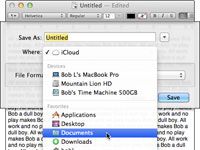
 Agrandar
AgrandarSi el menú emergente Ubicación muestra la ubicación en la que desea guardar el archivo, elegir ese lugar, y vaya al paso 5 si no, haga clic en el botón de la divulgación (el que tiene el pequeño triángulo situado a la derecha de la palabra sin título) .
Usted puede elegir entre una pequeña lista de las carpetas y los volúmenes que figuran en la hoja de Guardar básica Dónde menú emergente (que son los mismos dispositivos y favoritos que aparecen en la barra lateral de las ventanas del Finder). O, si hace clic en el botón de divulgación (triángulo), la hoja se expande para que pueda navegar por las carpetas tal como lo haría en el Finder: mediante la apertura de ellos para ver su contenido.
Para encontrar la carpeta donde desea guardar el archivo, elija entre los puntos de vista haciendo clic en el icono, lista, columna o Cover Flow botón ver.
Los botones se parecen a sus homólogos en las ventanas del Finder. En la vista de iconos, haga doble clic en una carpeta para abrirla. Vistas de lista y Cover Flow ofrecen triángulos desplegables para carpetas y discos, así que de un solo clic en los triángulos desplegables de carpetas para ver su contenido. En vista de columna, haga clic en un elemento de la izquierda para ver su contenido a la derecha, tal como lo hace en una ventana del Finder columna-view.
También puede utilizar los botones Adelante y Atrás o la barra lateral, ambos disponibles sólo en un cuadro de diálogo Guardar ampliado, para navegar cómodamente su disco. Muchos de estos trabajos ayudas a la navegación como los que hay en el Finder.
Seleccione la carpeta donde desea guardar el archivo en el menú Dónde emergente o barra lateral.
Si no puede encontrar la carpeta en la que desea guardar el documento, escriba el nombre de la carpeta en el cuadro de búsqueda. Funciona igual que el cuadro de búsqueda en una ventana del Finder.
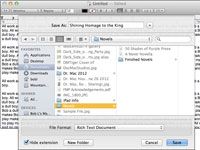
 Agrandar
AgrandarSi desea crear una nueva subcarpeta de la carpeta seleccionada para guardar el archivo, haga clic en el botón Nueva carpeta, dar a la nueva carpeta un nombre y guarde el archivo en el mismo.
El atajo de teclado para nueva carpeta es Shift + Ctrl + N, independientemente de si estás en un Guardar hoja o el Finder. Para crear una nueva carpeta dentro de la carpeta Novelas, puede hacer clic en el botón Nueva carpeta o pulse el acceso directo.
En el menú emergente Formato del archivo, asegúrese de que el formato seleccionado es el que usted desea.
Si desea desactivar la visualización de extensiones de archivo (como .rtf, .pdf, .txt) y en Guardar hojas, seleccione la casilla de verificación Ocultar extensiones.
Compruebe el menú emergente Donde una vez más para asegurarse de que la carpeta correcta es Seleccionado- continuación, haga clic en el botón Guardar para guardar el archivo a la carpeta activa.
Si hace clic en Guardar, el archivo aparecerá en la carpeta seleccionada. Si cambia de opinión acerca de cómo guardar este archivo, hacer clic en Cancelar descarta la opción Guardar la hoja sin guardar nada en ninguna parte. En otras palabras, el botón Cancelar devuelve las cosas a la manera en que estaban antes de que muestra la hoja en Guardar.
Después de guardar un archivo por primera vez, seleccione Archivo-Guardar o pulsando Control + S no se abre una hoja de Guardar. En cambio, lo que ocurre a continuación depende de si la aplicación es compatible con Mountain Lion Auto Save y Versiones. Si la aplicación ¿no apoyo de guardado automático y Versiones, Guardar y su acceso directo, Comando + S simplemente vuelve a guardar el documento en la misma ubicación y con el mismo nombre.
Si querías guardar una versión única con un nombre diferente que te elija el comando Guardar como y guarde el archivo con un nuevo nombre.
Al utilizar aplicaciones que no soportan Auto Save y Versiones, entrar en el hábito de pulsar Comando + S a menudo. No puede hacer daño - y sólo podría salvar su tocino algún día.





